Расширенный текстовый редактор Visual Studio Code (Vs Code) является популярным выбором среди разработчиков по всему миру. Он предлагает широкие возможности для комфортной работы над проектами, включая возможность быстрой навигации по коду, удобное управление версиями, поддержку различных языков программирования и многое другое. Однако, чтобы в полной мере воспользоваться всеми преимуществами Vs Code, необходимо правильно настроить переменную Path.
Переменная Path представляет собой одну из системных переменных, которая указывает операционной системе, где искать исполняемые файлы при вводе команд в командной строке или терминале. По умолчанию она содержит путь к системным директориям, но ее можно дополнить собственными путями к папкам, где находятся нужные нам программы.
В случае Vs Code, добавление его пути в переменную Path позволяет использовать редактор из командной строки или терминала, что может упростить работу над проектами и повысить эффективность программирования. В этой статье мы рассмотрим, как добавить путь к Vs Code в переменную Path для операционных систем Windows, macOS и Linux.
Инструкция по добавлению Vs Code в переменную Path
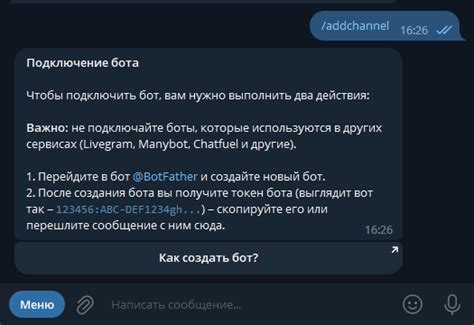
Шаг 1: Откройте окно командной строки или терминала.
Шаг 2: Введите следующую команду:
echo %PATH%и нажмите Enter, чтобы проверить текущее значение переменной Path. Вы увидите список путей.
Шаг 3: Откройте проводник и перейдите в папку, где установлена программа Vs Code.
Шаг 4: Скопируйте путь к папке с установленным программным обеспечением.
Шаг 5: Вернитесь в окно командной строки или терминала и введите следующую команду:
setx PATH "%PATH%;путь_к_папке_с_Vs_Code"Замените "путь_к_папке_с_Vs_Code" на скопированный путь к папке с Vs Code.
Шаг 6: Нажмите Enter, чтобы выполнить команду.
Шаг 7: Перезагрузите вашу систему, чтобы изменения вступили в силу.
Теперь Vs Code добавлен в переменную Path и вы можете вызвать программу из командной строки или терминала в любом месте.
Что такое переменная Path и зачем она нужна?

При добавлении пути к директории в переменную Path, вы делаете этот путь доступным для общего использования в командной строке. Это особенно полезно, когда вы хотите запускать команды или программы из любой директории, без необходимости указывать полный путь к файлу каждый раз.
Для примера, если вы добавите путь к директории, где у вас установлен VS Code, в переменную Path, вы сможете запустить VS Code из любого места в командной строке, просто введя команду "code". Без переменной Path, вам пришлось бы указывать полный путь к исполняемому файлу VS Code каждый раз, что было бы неудобно и занимало бы больше времени.
Таким образом, добавление VS Code в переменную Path позволяет сократить время и упростить процесс запуска программы из командной строки в любой директории на вашем компьютере.
Как добавить Vs Code в переменную Path

Переменная Path представляет собой системную переменную окружения, которая содержит пути к исполняемым файлам. Добавление пути к установленному инструменту в переменную Path позволяет запускать этот инструмент из любой папки в командной строке.
Вот пошаговая инструкция о том, как добавить путь к Vs Code в переменную Path:
- Откройте панель управления в Windows и найдите раздел "Система".
- В разделе "Система" выберите "Дополнительные параметры системы".
- В окне "Свойства системы" выберите вкладку "Дополнительно".
- Нажмите кнопку "Переменные среды".
- В окне "Переменные среды" найдите раздел "Переменные среды системы" и выберите переменную "Path".
- Нажмите кнопку "Изменить".
- В открывшемся окне "Изменение системной переменной" нажмите кнопку "Новый".
- В поле "Значение переменной" введите путь к установленной папке Vs Code.
- Нажмите кнопку "ОК" в каждом открытом окне для сохранения изменений.
Теперь, когда вы добавили путь к Vs Code в переменную Path, вы можете запускать Vs Code из любой папки в командной строке, просто вводя команду "code".
Убедитесь, что путь к Vs Code добавлен правильно, иначе система не сможет найти исполняемый файл и запустить его. Если у вас возникли проблемы с добавлением пути в переменную Path, перезагрузите компьютер и проверьте, что все шаги были выполнены правильно.
Важно: Будьте осторожны при изменении переменных среды на вашей системе. Неправильное изменение переменной Path может привести к непредсказуемому поведению и нестабильности системы.
Примечание: Эта инструкция относится к Windows. Если вы используете другую операционную систему, шаги могут отличаться. Пожалуйста, обратитесь к соответствующей документации для вашей операционной системы.
Проверка успешности добавления Vs Code в переменную Path
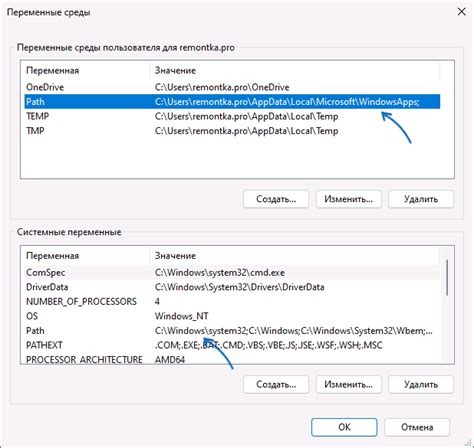
После того как вы добавили путь к исполняемому файлу Vs Code в переменную Path, можно проверить, была ли эта операция выполнена успешно. Вот несколько способов проверить наличие Vs Code в переменной Path:
- Откройте командную строку и введите команду
code. Если Vs Code успешно добавлен в переменную Path, то приложение должно открыться. - Если у вас установлена система Git, вы можете открыть Git Bash и ввести команду
code. Если Vs Code успешно добавлен в переменную Path, то Git Bash должен открыть приложение. - Откройте любой текстовый редактор, создайте файл с расширением .txt и добавьте в него следующий код:
print('Hello, World!')
Сохраните файл и переименуйте его в test.py. Затем откройте командную строку, перейдите в папку, где находится файл test.py и введите команду python test.py. Если Vs Code успешно добавлен в переменную Path, то скрипт будет выполнен без ошибок.
Если ни один из этих способов не работает и Vs Code не открывается или не запускается по команде, то возможно, вы неправильно добавили путь к исполняемому файлу в переменную Path или у вас другая проблема с настройками путей.